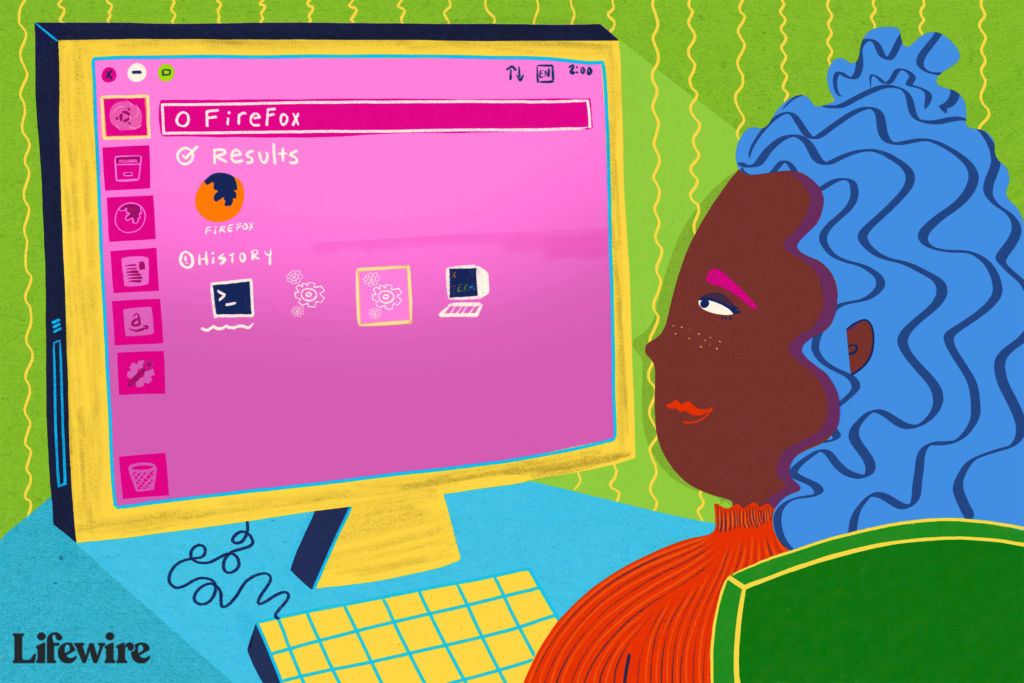6 façons d’ouvrir les applications Ubuntu
Dans ce guide, vous découvrirez de nombreuses façons différentes d’ouvrir des applications avec Ubuntu. Certains d’entre eux sont évidents, tandis que d’autres ne sont pas si évidents.
Toutes les applications n’apparaissent pas dans le lanceur et toutes les applications n’apparaissent pas dans le tableau de bord. Même s’ils apparaissent dans Dash, vous trouverez peut-être plus facile de les ouvrir d’une autre manière.
Ouvrir des applications à l’aide du lanceur Ubuntu
Le lanceur Ubuntu se trouve sur le côté gauche de l’écran et contient des icônes pour les applications les plus fréquemment utilisées.
- Il vous suffit de sélectionner l’une des applications pour l’ouvrir.
- Un clic droit sur une icône fournit généralement des options supplémentaires, telles que l’ouverture d’une nouvelle fenêtre de navigateur ou l’ouverture d’une nouvelle feuille de calcul.
Rechercher des activités pour trouver des applications
Le deuxième moyen le plus rapide de trouver une application si elle n’apparaît pas dans le lanceur consiste à utiliser le menu Activités GNOME.
- choisir Activité dans le coin supérieur gauche de l’écran.
- Votre écran s’assombrit pour afficher un aperçu de l’activité. Ici, vous verrez toutes les applications réduites, les autres espaces de travail disponibles et les recherches.
- Tapez le nom de l’application que vous voulez dans la recherche. GNOME vous montrera les applications installées sur votre système et les applications disponibles en téléchargement.
Pour un moyen plus avancé de trouver des programmes, ou si vous ne trouvez pas votre application dans la recherche active, consultez notre ventilation sur la façon d’utiliser la commande « quel » pour trouver des programmes.
Parcourez le menu des applications pour trouver une application
Si vous voulez simplement voir quelles applications se trouvent sur votre ordinateur, ou si vous connaissez le type d’application mais pas le nom, vous pouvez simplement parcourir le menu des applications GNOME.
- Pour parcourir, sélectionnez afficher la demande icône sur le lanceur ou appuyez sur Super clé + A.
- Le menu des applications GNOME s’ouvrira, affichant toutes les applications du système par ordre alphabétique.En bas vous trouverez tous candidature et votre fréquemment Ceux-là.
- Sélectionnez une icône d’application pour la lancer.
Ouvrez l’application avec la commande run
Si vous connaissez le nom de l’application, vous pouvez l’ouvrir rapidement en :
- selon Alt+F2 Affichez la fenêtre de commande d’exécution.
- Entrez un nom pour l’application. Si vous entrez le nom d’application correct, une icône apparaîtra.
- Vous pouvez cliquer sur l’icône ou appuyer sur retourner sur le clavier.
Exécutez l’application à l’aide du terminal
Vous pouvez utiliser le terminal Linux pour ouvrir l’application.
Pour ouvrir un terminal sous Linux, appuyez sur Ctrl+Alt+TSi vous connaissez le nom du programme, vous pouvez simplement le saisir dans une fenêtre de terminal. Par exemple:
Firefox
class= »syntaxe-ql »>
Bien sûr, certaines applications ne sont pas de nature graphique. Un exemple est apt-get, qui est un gestionnaire de paquets en ligne de commande.
Lorsque vous serez habitué à utiliser apt-get, vous ne voudrez plus utiliser un gestionnaire de logiciel graphique.
Utiliser des raccourcis clavier pour ouvrir des applications
Vous pouvez définir des raccourcis clavier pour ouvrir des applications avec Ubuntu.
- Pour ce faire, ouvrez le menu de l’application et recherchez d’installation.
- Ouvrir d’installation application.
- Lorsque la fenêtre est ouverte, recherchez et appuyez sur équipement dans le menu de gauche.
- Le menu va maintenant changer pour afficher les options liées à l’appareil.choisir Raccourcis clavier.
- Le corps de la fenêtre affichera une énorme liste de raccourcis clavier actuels.
- Faites défiler jusqu’en bas de la liste et sélectionnez plus (+) icône.
- Une autre fenêtre plus petite apparaîtra. Entrez un nom pour le raccourci. Pour les commandes, vous pouvez généralement utiliser le nom de l’application. Parfois, les choses sont différentes.vous pouvez rechercher son chemin dans <应用程序名称>. Par exemple: quel firefox
- Si vous ne connaissez pas du tout le nom de la commande, vous pouvez essayer :
ls -lah /usr/bin | grep -i <应用名称> - puis appuyez Configurer des raccourcis Entrez une combinaison de touches. Appuyez sur la combinaison de touches du clavier à laquelle vous souhaitez attribuer le raccourci.puis appuyez Ajouter à Créez votre raccourci dans le coin supérieur droit de la fenêtre
Après avoir créé un lanceur, vous pouvez définir des raccourcis clavier comme n’importe quel autre lanceur.
Merci de nous en informer!
Dites-nous pourquoi !
D’autres détails ne sont pas assez difficiles à comprendre